360网页怎么截图快捷键?教你一招快速截屏!
更新时间:2023-09-08 13:50:40作者:xiaoliu
360网页怎么截图快捷键,现在越来越多的人用电脑进行工作和学习,网页截图已经成为大家的必备技能之一,而在360浏览器中,有一个很方便的截图快捷键,可以帮助用户快速截取网页内容。但是有些用户不知道如何使用这个快捷键,下面我们来详细了解一下。
方法如下:
1.要想使用360截图必须打开360浏览器,打开以后选择页面右上角的【剪刀】图标。第一次使用时需要点击安装一下截图插件。
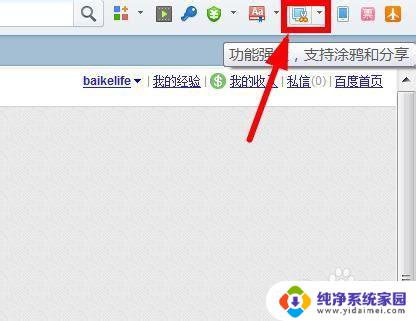
2.点击以后选择下拉框里面的【设置】功能进入。
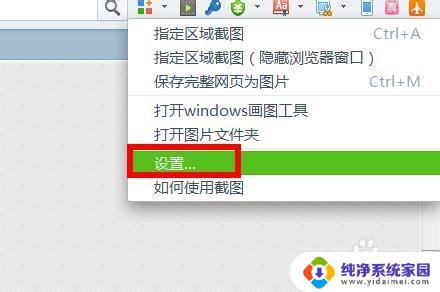
3.接着我们就可以再快捷键的文本框填写自己要截图的快捷键了。设置好就完成了快捷键的设置。
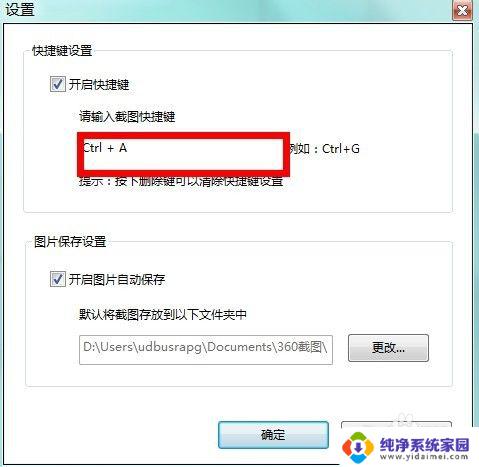
以上就是如何在360浏览器上使用快捷键来截图的全部内容,如果您仍然有疑问,请参考以上步骤进行操作,我们希望这些步骤能够对您有所帮助。
- 上一篇: 电脑重启按什么键恢复?教你一招轻松解决!
- 下一篇: 罗技鼠标如何调dpi 罗技鼠标dpi设置步骤
360网页怎么截图快捷键?教你一招快速截屏!相关教程
- 谷歌浏览器如何截图快捷键?教你一招操作简单快捷的截图技巧
- 电脑怎么截图快捷键全屏 电脑如何快速全屏截图并保存
- 如何设置电脑快捷键截图 电脑屏幕截图快捷键设置教程
- 电脑怎么页面截图 电脑网页如何截屏快捷键
- 小米怎么截图快捷键是什么 小米平板快捷键截图教程
- 苹果x截图的快捷键怎么设置 苹果X如何快速截屏
- 电脑怎么网页截图 电脑网页快速截屏技巧
- 14pro怎么快速截屏 小米笔记本Pro14增强版截图快捷键
- 电脑屏幕快捷键截图 电脑屏幕截图常用快捷键技巧
- 电脑截全屏快捷键 电脑如何快速全屏截图Windows 10
- 笔记本开机按f1才能开机 电脑每次启动都要按F1怎么解决
- 电脑打印机怎么设置默认打印机 怎么在电脑上设置默认打印机
- windows取消pin登录 如何关闭Windows 10开机PIN码
- 刚刚删除的应用怎么恢复 安卓手机卸载应用后怎么恢复
- word用户名怎么改 Word用户名怎么改
- 电脑宽带错误651是怎么回事 宽带连接出现651错误怎么办